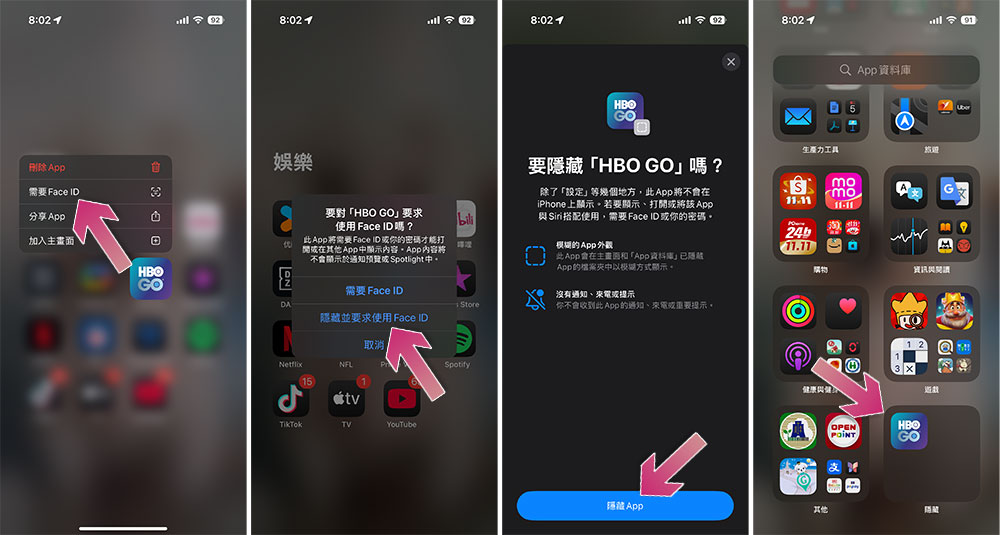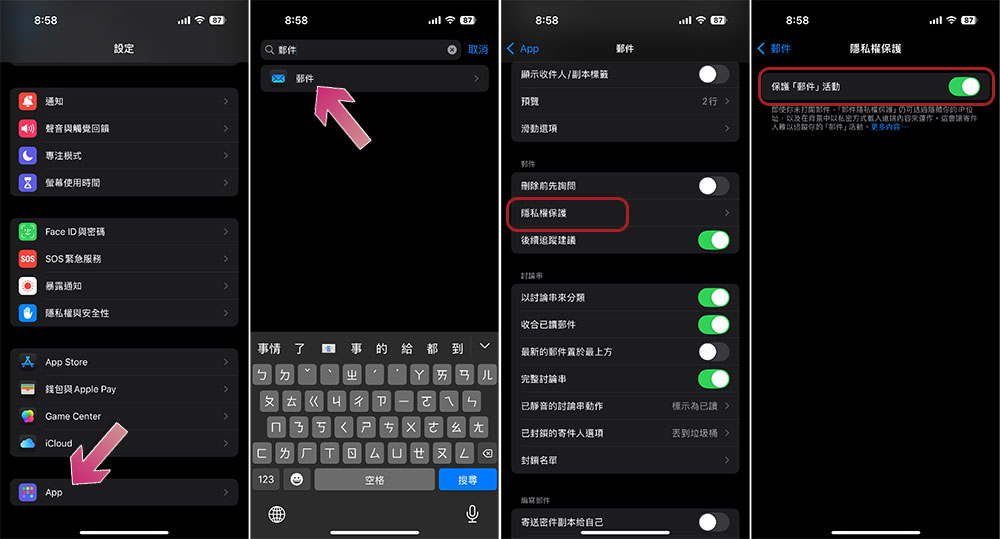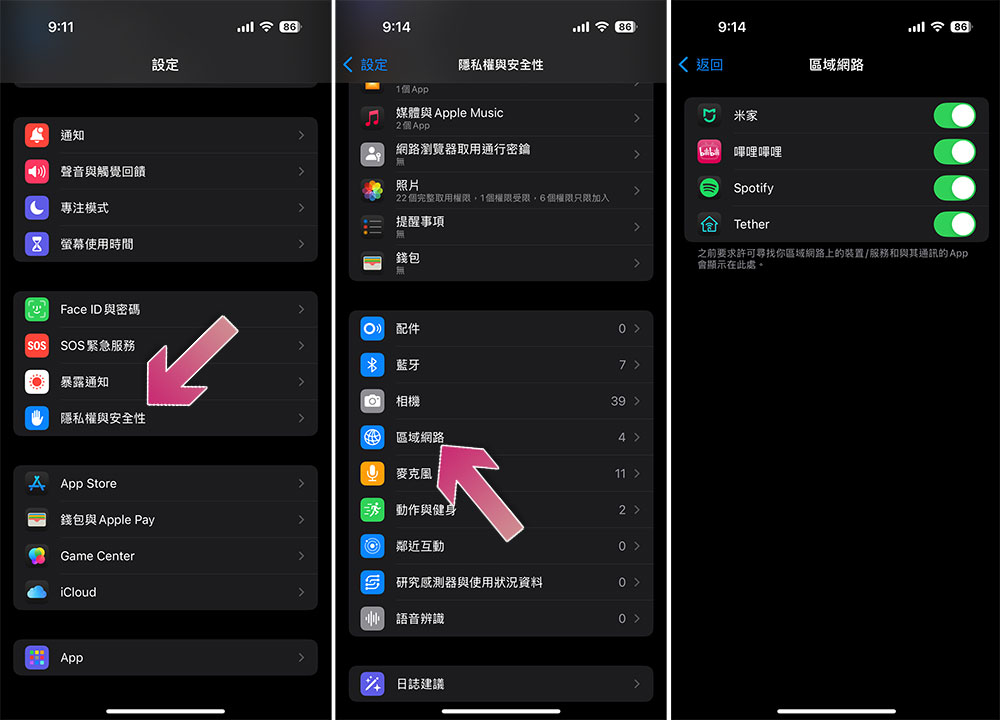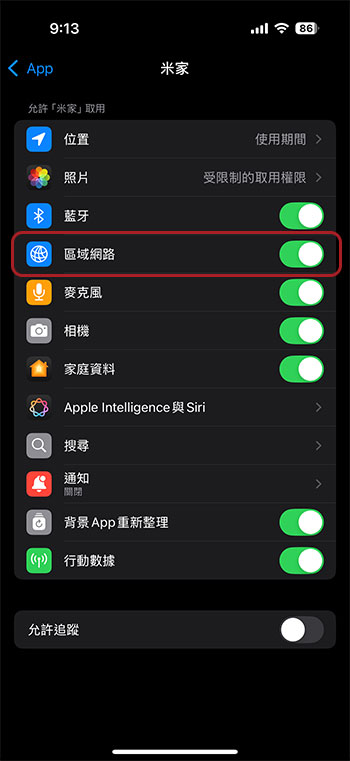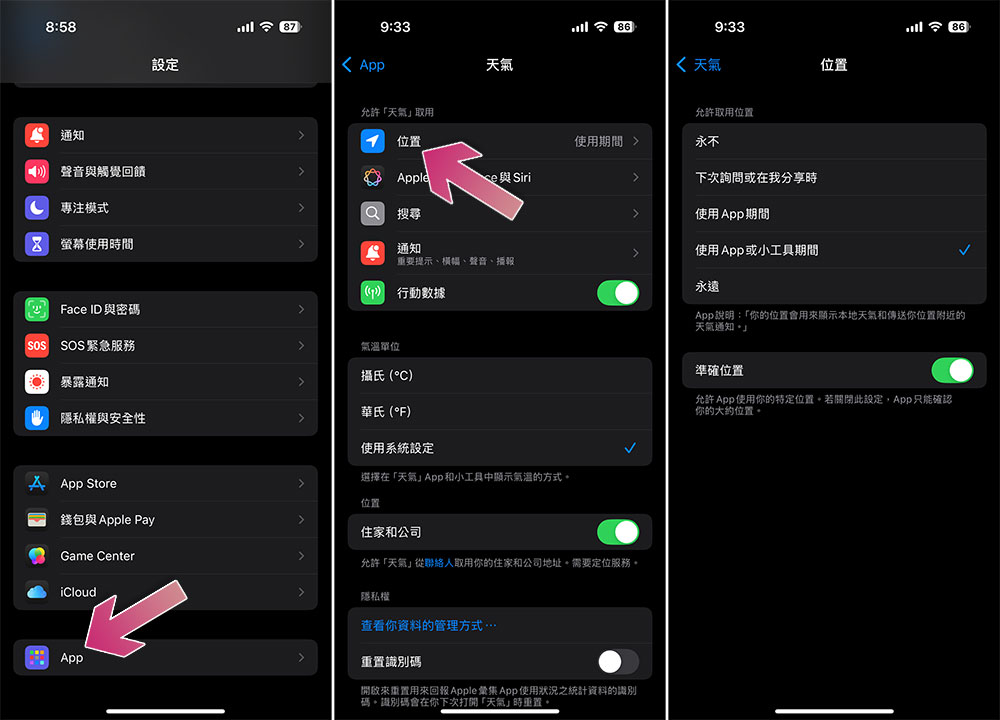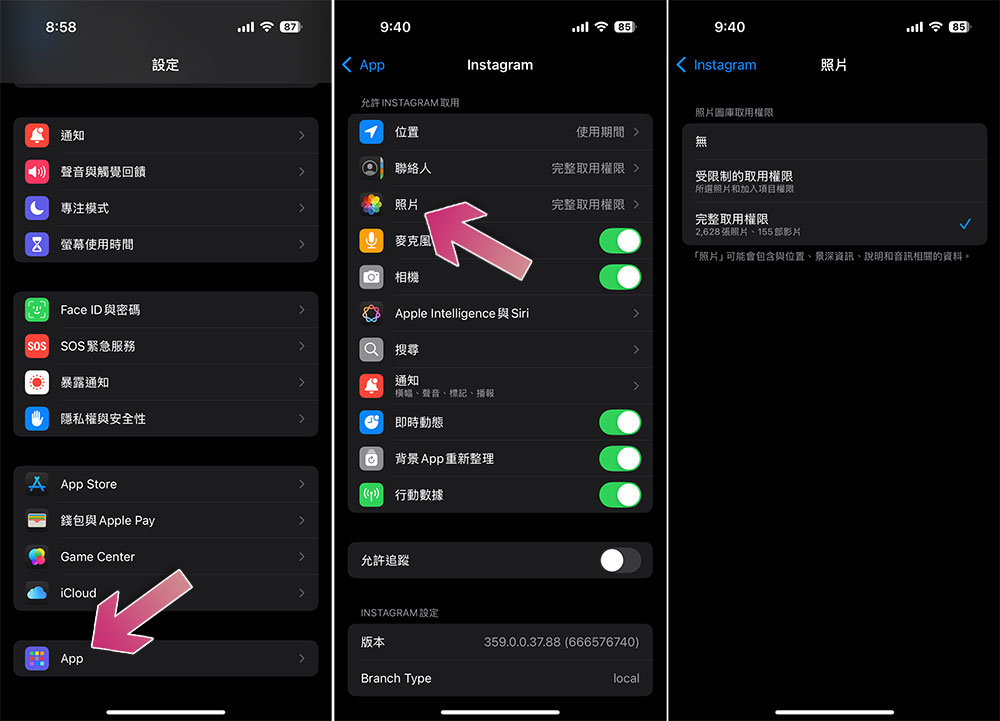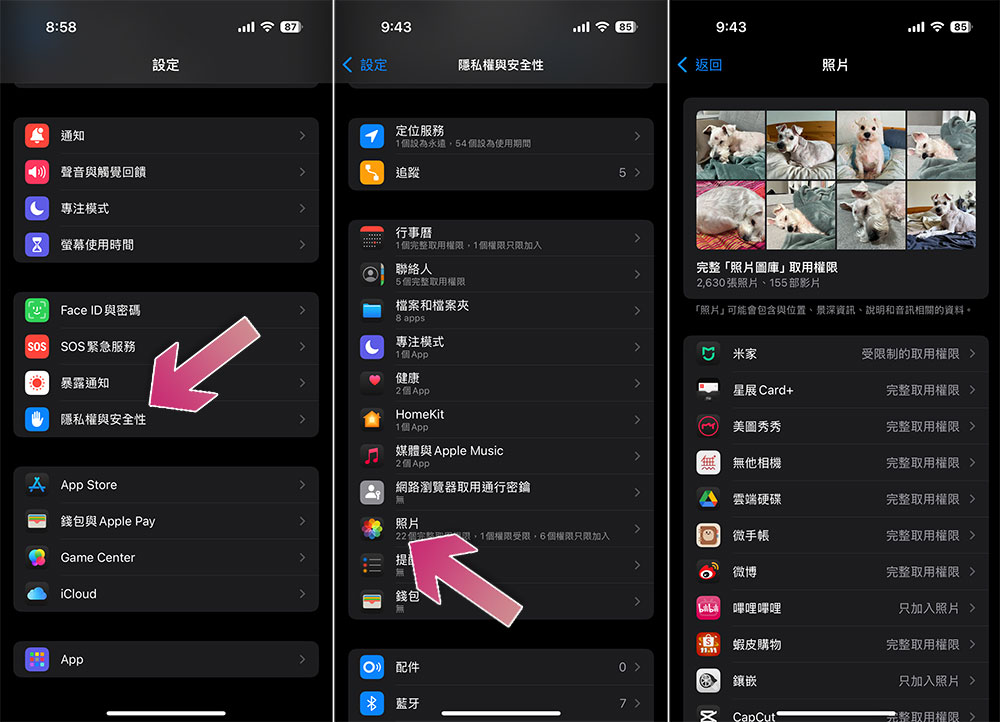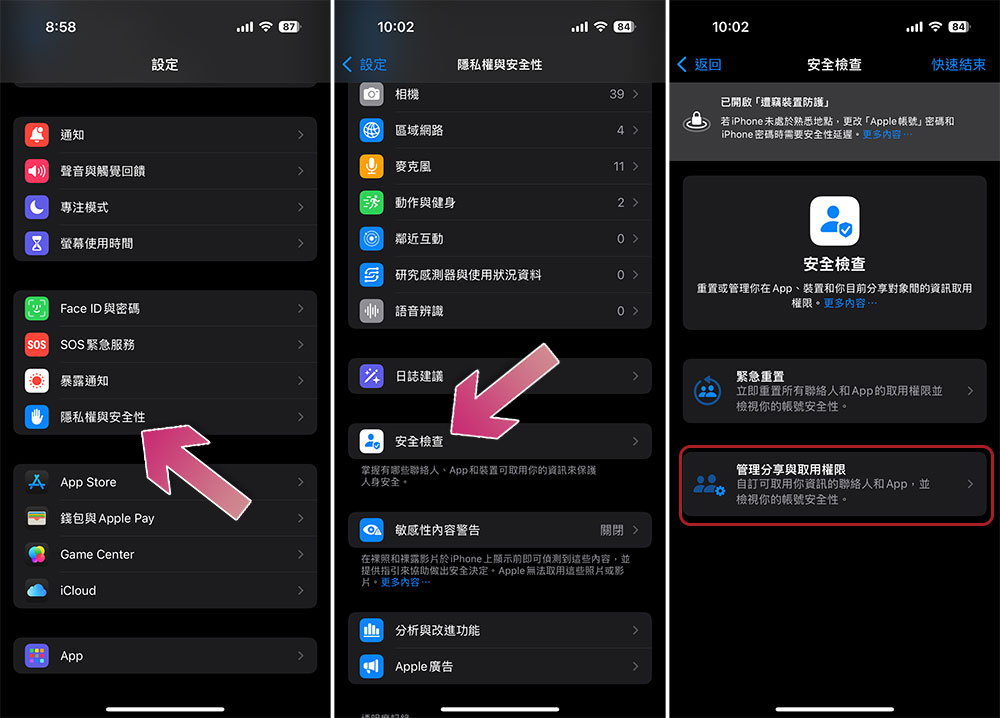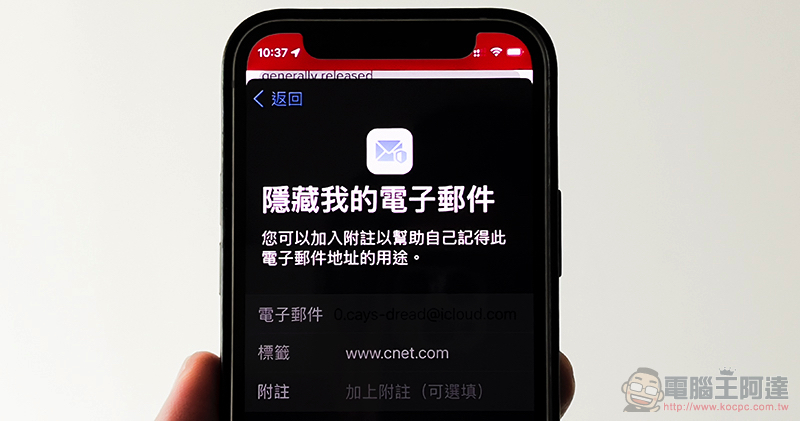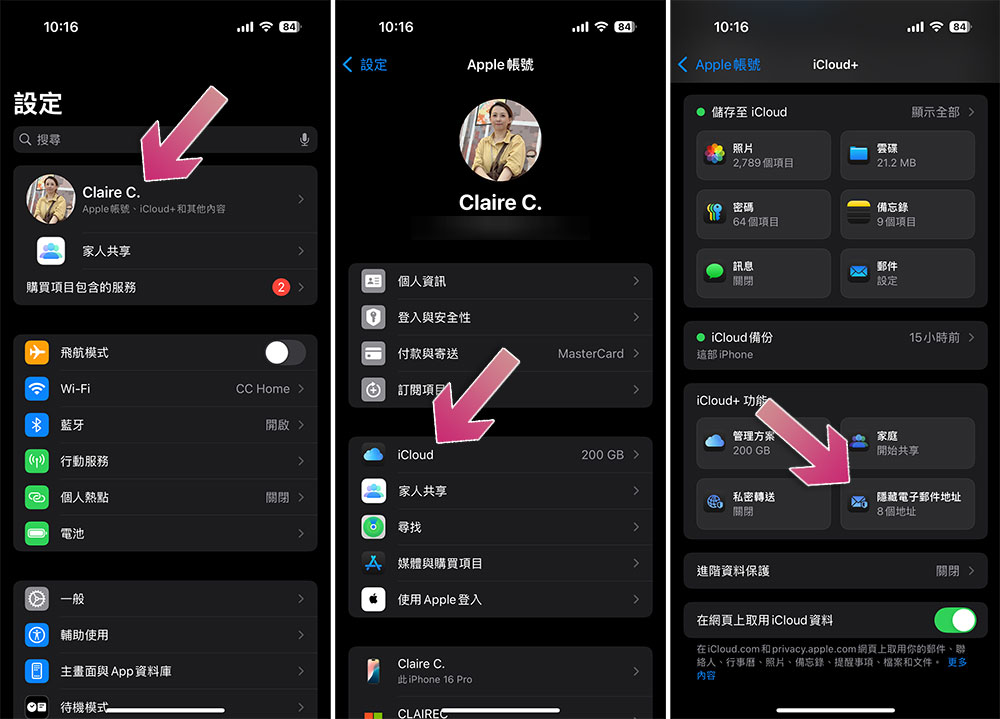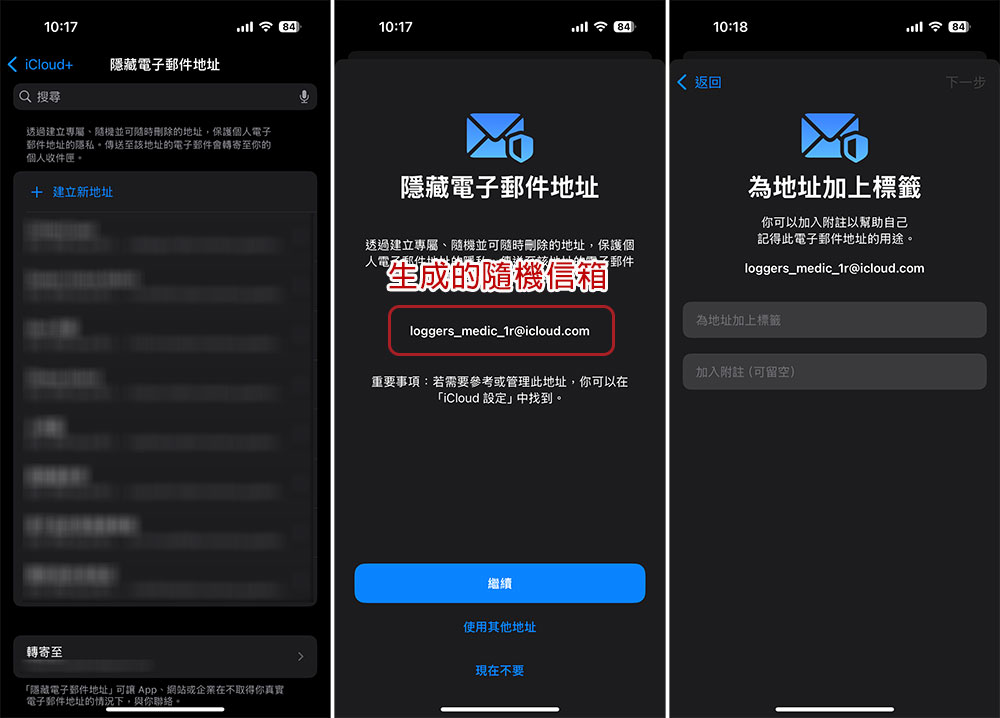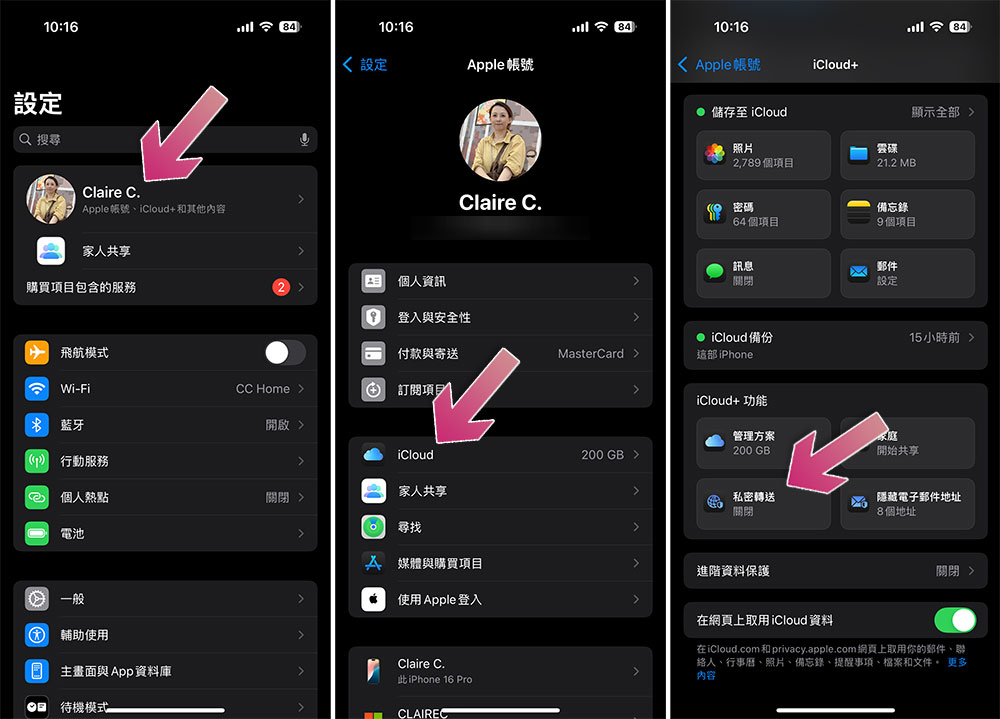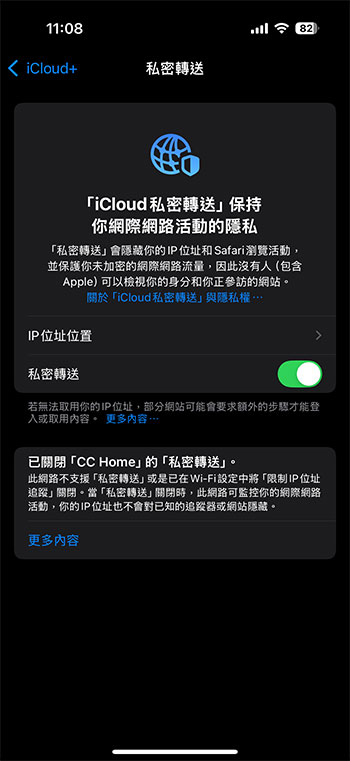根據現代人的使用習慣,你的 iPhone 裡面會存放大量敏感資訊,包括你的所在位置、個人照片,甚至是信用卡等金融資訊,幾乎可說你的生活以 iPhone 為中心點向外擴展。為此,Apple 在 iPhone 中加入許多隱私功能,那麼你都用透了嗎?
你可能遺漏的 8 個 iPhone 隱私功能
1. 鎖定或隱藏應用程式
在 iOS 18 中,Apple 新增了鎖定和隱藏 iPhone 應用程式的功能。要開啟鎖定的應用程式,需要利用 Face ID、Touch ID 或密碼進行身分驗證,這表示任何有權使用你的 iPhone 的人都無法打開你鎖定的應用程式。
你也可以完全隱藏應用程式。操作後即可將應用放置在應用庫底下的「隱藏」資料夾中,這樣它們就不會出現在其他地方,你只能透過 Face ID、Touch ID 或密碼進行身分驗證來開啟隱藏資料夾。
- 長按應用程式圖示,選擇「需要 Face ID」。如果你的 iPhone 有主頁按鈕,則選擇「需要 Touch ID」。
- 接著選取「隱藏並要求使用 Face ID」。
- 點選「隱藏 App」。
- 接下來你就可以在隱藏類別中看到它。
2. 保護郵件活動
你的收件匣中可能裝滿各式各樣的行銷電子郵件。許多此類信件包含遠端內容,可讓寄件者收集關於你的資訊,例如了解你何時開啟他們的信件、開啟多少次信件以及你的 IP 位址等個人訊息,所有這些都用於建立個人資料以進行下一步的行銷。
好消息是 iPhone 郵件應用中包含一項功能可幫助防止這種情況發生。保護郵件活動會自動下載遠端內容,因此寄件者不會知道信件何時被開啟,內容也透過兩個中繼進行路由,因此你的 IP 位址也無法被追蹤。雖然該功能預設為開啟,但如果你想再度確認可利用下面的方式:
- 打開設定應用,捲到最下面點選「 APP」。
- 在 APP 列表中查找出「郵件」後點擊進去。
- 點選郵件分類下的「隱私權保護」。
- 確認「保護郵件活動」的開關已打開。
3. 區域網路存取
iPhone 上的應用程式可能會要求存取區域網路,如果或的允許,該應用將可與家庭網路上的設備進行互動,例如智慧家居設備或智慧電視。這可以允許應用程式收集關於家中連接到網路的裝置的資訊。
對於某些應用程式需要受與區域網路存取權限才能運行,例如智慧電視的遠端控制應用需要能存取你的電視才能控制它。但是有許多應用的功能性並不需要該權限仍會要求你給予。你可以透過下面的方式來控制應用程式得到的區域網路存取權:
- 打開設定應用程式。
- 點擊進入「隱私權與安全性」。
- 向下捲動找到「區域網路」。
- 在內頁中你可以看到目前擁有區域網路的應用程式有哪些,並在此頁中開啟或關閉權限。
- 你還可以在設定應用中捲到最下面找到「APP」,然後逐一對應用程式執行區域網路權限開關操作。
4. 位置共享
應用程式還可以請求訪問你的位置。再次重申,對於啂些應用程式,例如地圖來說,存取你的位置對於應用程式的運作至關重要,但許多應用程式即使用不上也會要求權限。不過你可以在設定應用中拒絕特定應用程式存取你的位置,還可以決定應用程式是否可以隨時存取你的位置或僅在使用應用時有此權限:
- 打開設定,捲到最下點擊 APP。
- 找到你想要變更權限的應用程式,點進去。
- 點選「位置」,從其中提供的權限選項挑選最適合的項目。
- 另外你還可以根據是否希望讓應用程式存取你的特定位置來決定開啟或關閉「準確位置」。
5. 照片訪問
應用程式經常提出的另一個請求就是存取你的照片。對某些應用程式,可能需要授予對照片的完全取用權限,例如社群平台等,但你可能不希望應用程式無差別地取用每張照片。在設定應用中你可以拒絕取用照片、授予完全取用以及受限制的取用權限。
- 打開設定,捲到最下點擊 APP。
- 找到你想要變更權限的應用程式,點進去。
- 點選「照片」,接著從提供的選項裡選擇適合的項目。
- 你還可以在「設定 >> 隱私權與安全性 >> 照片」中看到有哪些應用程式擁有取用照片的權限,並且由此處統一管理。
6. 安全檢查
如果你的 iPhone 裝了很多應用程式,你可能會忘記已向哪些應用程式授予了哪些權限,雖說你可以逐一檢查與變更隱私設定,但這可能是一項耗時費力的任務。Apple 透過加入「安全檢查」功能使事情變得容易許多。你可以利用它來確定哪些應用和聯絡人可以查閱你 iPhone 上的敏感資訊,並決定是否繼續開放權限給對方。安全檢查還允許你進行其他更改,例如變更 Apple ID 密碼和 iPhone 的密碼。
- 首先,你要確定 iPhone 上已經運行了 iOS 16 或更高版本。
- 打開設定應用程式,進入「隱私權與安全性」。
- 往下捲,點選「安全檢查」。
- 進入內頁後點擊「管理分享與取用權限」。
- 請依照螢幕上的只是查看與應用程式、聯絡人共享的所有資訊,並根據需要進行更改。
7. 隱藏我的電子郵件
如果你有付費訂閱 iCloud+,還可以在 iPhone 上使用一些更有用的隱私功能,其中之一就是隱藏我的電子郵件了。顧名思義,隱藏我的電子郵件會產生一個一次性電子郵件位址,你可以在註冊網站或其他服務時使用。每次使用該功能時,都會產生一個新的隨機郵件位址,因此同一個信箱絕對部會使用兩次,傳送到該隨機郵件的信件都會自動轉發到你登錄 Apple ID 的電子郵件信箱。
在 Safari 中,當你註冊帳戶並被要求提供電子郵件信箱時,「隱藏我的電子郵件」選項通常會出現在鍵盤上方。
但是,如果你願意,也可以手動建立新的隱藏我的電子郵件地址:
- 打開設定應用,點選最頂部的 Apple ID,然後選擇 iCloud。
- 往下捲,點選 iCloud+ 功能分類下的「隱藏電子郵件地址」。
- 點選「建立新地址」。
- 你可以在頁面上看到一個隨機地址,按繼續。如果不順眼還可以點選下面的「使用其他位址」來生成另外的地址,滿意後一樣點選繼續。
- 最後,註記一下該地址的標籤與附註,以免忘記自已是在哪個服務、網站使用該信箱。
你可以隨時停用這些隨機信箱以避免接收垃圾郵件,然後在需要時再次開啟它們,或是還可以完全將它們刪除。
8. 私密轉送
另一個非常有用的 iCloud+ 功能就是私密轉送。此功能透過兩個不同的網際網路中繼傳送 Safari 網頁流量,可以讓你的 IP 位址隱身起來,網路服務供應商無法看到你正在造訪哪些網站。它與使用 VPN 類似,因為你的網路數據流是透過不同伺服器發送的,因此瀏覽活動的原始來源被隱藏起來。與 VPN 不同的是,私密轉送僅在使用 Safari 時有效。
- 打開設定應用,點選最頂部的 Apple ID,然後選擇 iCloud。
- 往下捲,點選 iCloud+ 功能分類下的「私密轉送」。
- 將開關打開即可。你也可以點擊 IP 位址位置來選擇你的封鎖 IP 與你的 iPhone 相同位置(一般位置),或是使用國家與時區來使位置更廣域。
在當今的網路世界中,維護個人隱私變得越來越困難,幸好 iPhone 具備多種實用的隱私功能,幫助你保護個人資訊。如果你不確定從哪裡著手,建議可以從安全檢查為起點,可以準確地查看目前正在共享的資訊。